- 系统
- 教程
- 软件
- 安卓
时间:2020-12-05 来源:u小马 访问:次
易数一键还原是一款系统备份、系统还原软件。使用易数一键还原,可以将电脑当前的操作系统所在的分区,备份到一个镜像文件中去;以后,当想将电脑恢复到原来的状态时,可以使用这个镜像文件还原系统。今天小编就来为大家简单的介绍一下易数一键还原的使用方法,希望大家会喜欢。
易数一键还原的使用方法
1、运行软件,在主界面中,点击“备份”按钮,就开始进入了备份系统的操作。
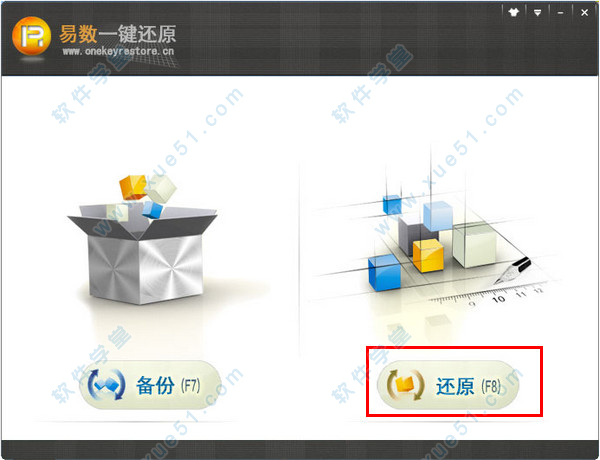
2、第一次运行软件时,软件会提示您备份系统,如果您选择“是”,软件也会开始备份系统的操作。
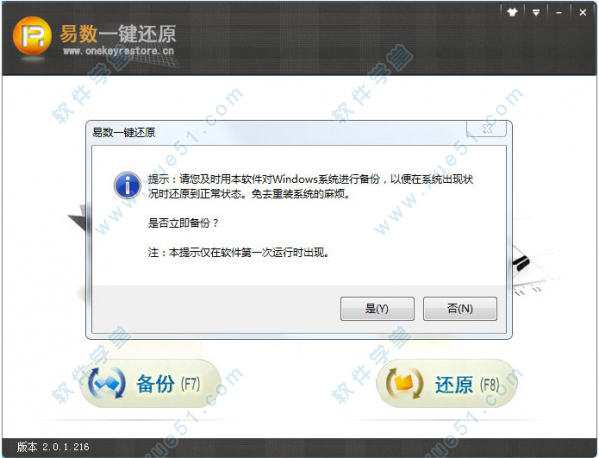
3、备份操作的第一个步骤是参数设置,软件会根据您电脑的硬盘使用状况,智能的为您选择最优的参数设置,大多数情况下,您直接点击“下一步”按钮即可。
4、软件支持增量备份与多时间点还原,您可以为本次备份添加备注,以供还原时参考,此外,你还可以设置备份操作结束后,是关闭电脑还是重新启动到Windows。
5、如果您想更改软件智能的参数设置,可以点击“高级选项”按钮,在弹出的高级备份选项窗口修改软件智能设置的备份选项,不过,除非您对系统备份与还原的知识非常了解,否则不建议您修改软件智能设置的备份选项,在绝大多数情况下,软件智能设置的备份选项都是最优的。
6、关于高级选项的更多信息,请点击 高级选项,参数设置的界面。
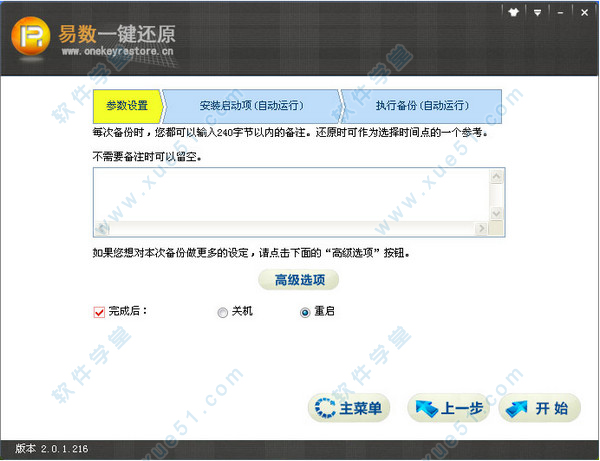
7、接下来,软件会提示您,需要重新启动电脑。而且由于涉及到了磁盘底层,接下来的操作有可能会被防病毒软件警告或阻止。
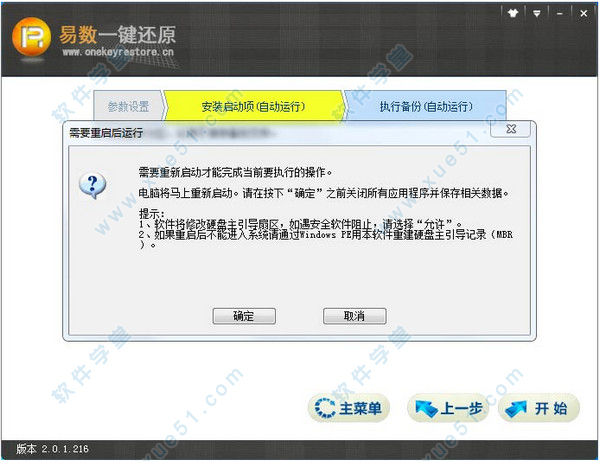
8、软件会自动重启系统,进入到Dos模式,执行系统分区的备份操作。
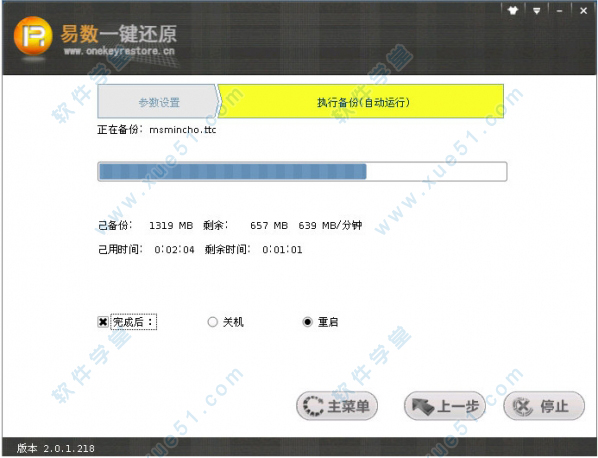
9、软件的备份速度是非常快的,通常都能够达到1G/每分钟以上,备份一个Windows 7系统,只需要几分钟。如果您没有修改备份时默认的备份完成后的操作选项,软件备份完系统后,又会自动重新启动到Windows。
以上介绍的内容就是关于易数一键还原的使用方法,不知道大家学会了没有,如果你也遇到了这样的问题的话可以按照小编的方法自己尝试一下,希望可以帮助大家解决问题,谢谢!!!想要了解更多的软件教程请关注Win10镜像官网~~~





